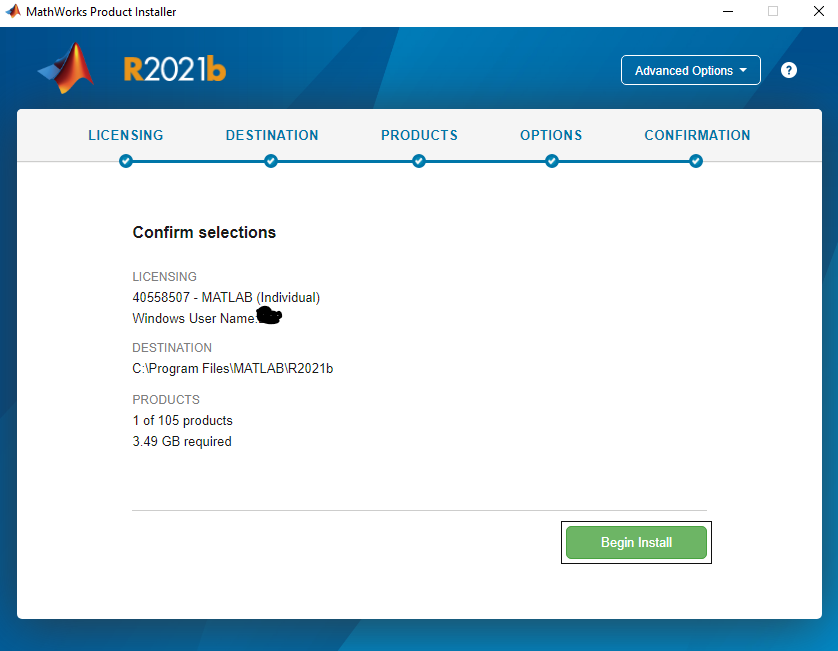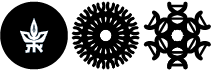MATLAB חינם לסטודנטים ולסגל
מעתה ניתן לקבל רשיון שימוש בתוכנת Matlab ללא עלות, לאנשי הסגל ולסטודנטים. התוכנה תחליף את השימוש שנעשה דרך RemoteApps.
כל משתמש עם דוא"ל domain אוניברסיטאי (mail.tau.ac.il/tauex.tau.ac.il/post.tau.ac.il) זכאי לרישיון ללא עלות. לפניכם מדריך להתקנה והפעלה
ניווט מהיר:
קבלת רישיון Matlab
יש להכנס לקישור: להרשמה עם כתובת אוניברסיטאית
לוחצים על Sign in to get started
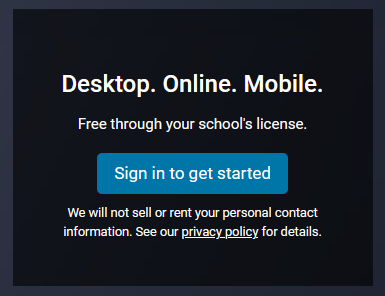
במידה ולא קיים חשבון mathworks עם הדוא"ל האוניברסיטאי שלכם יש להקים חשבון חדש ע"י לחיצה על Create one
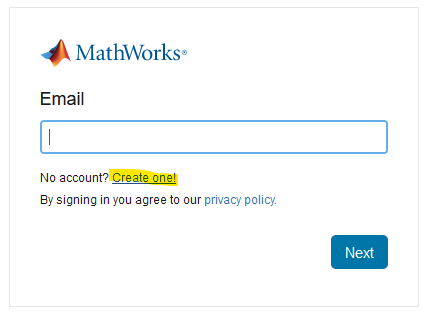
במסך הבא יש להזין את כתובת המייל האוניברסיטאי ואת הפרטים הנוספים (מדינה, סוג משתמש ואישור שאתם מעל גיל 13) ובסיום יש ללחוץ על Create
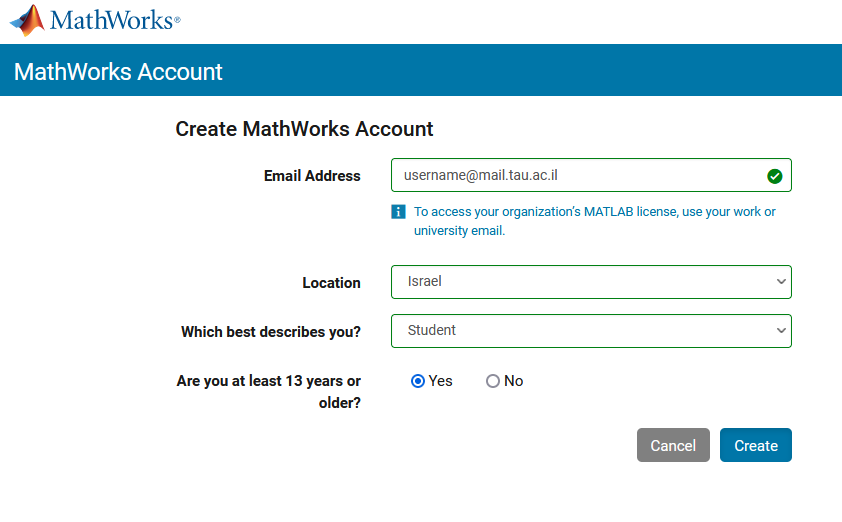
לאחר מכן מתקבלת הודעת דוא"ל לאישור החשבון. יש ללחוץ בהודעה שמתקבלת על Verify email
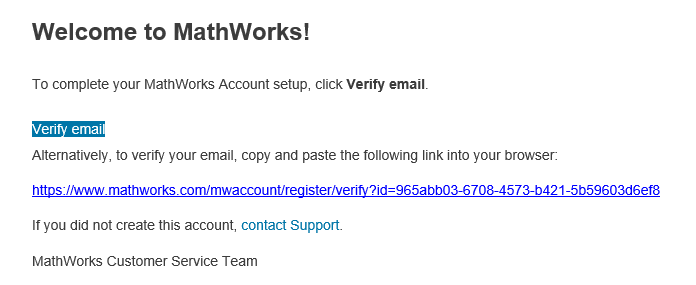
במסך הבא יש למלא את הפרטים ולקבוע סיסמה (שם פרטי, שם משפחה, סיסמה ואישור סיסמה)
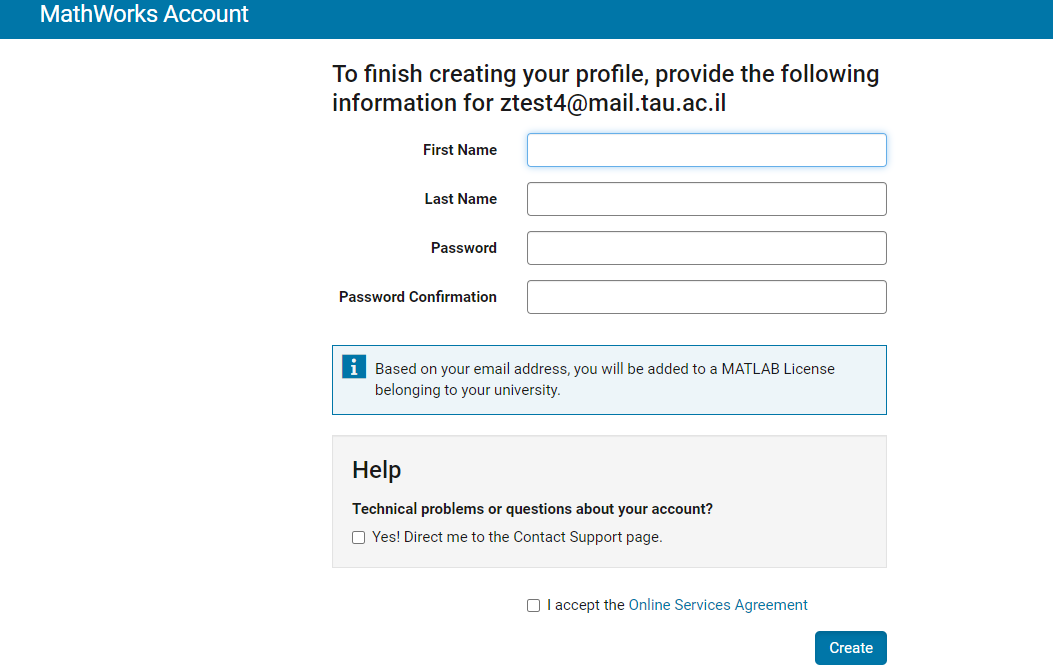
לאחר מכן הרישיון יהיה מקושר. כעת כדי להתקין את התוכנה יש ללחוץ על Install MATLAB

בשלב הבא ניתן להוריד את התוכנה ע"י לחיצה על כפתור ההורדה. התוכנה ניתנת להורדה למערכות הפעלה Windows, Mac ו-Linux (לחיצה על החץ למטה הממוקם מימין לכפתור ההורדה תיתן את האפשרויות לבחור במערכות הפעלה אחרות). כמו כן, ניתן גם להוריד גרסאות קודמות
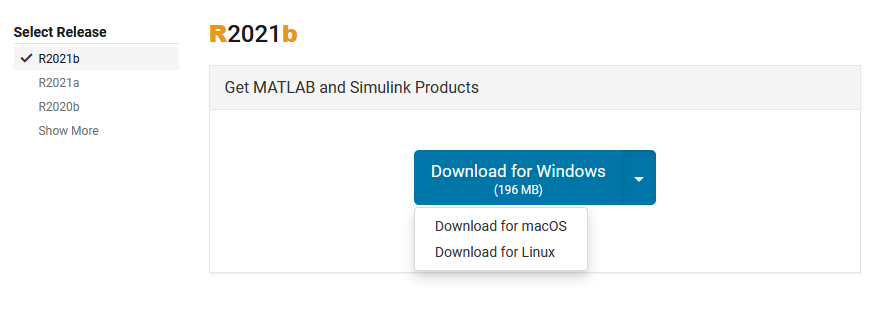
לאחר ההורדה פותחים את הקובץ מתחברים עם המייל האוניברסיטאי והסיסמה ומתקינים עפ"י הצעדים (ראו שלב התקנה)
במידה וקיים חשבון mathworks עם הדוא"ל האוניברסיטאי שלכם יש במסך הראשוני יש למלא את פרטי הדוא"ל האוניברסיטאי שלכם וללחוץ על Next
במסך הבא יש לרשום את הסיסמה שלכם ובסיום ללחוץ על Sign in
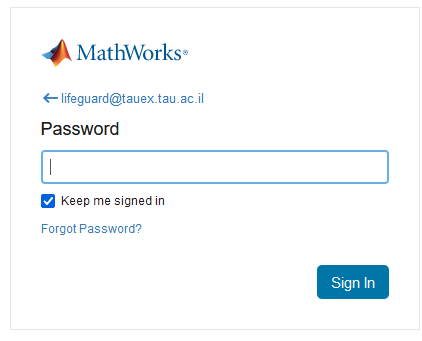
כעת החשבון מקושר לרישיון של אוניברסיטת תל אביב. יש ללחוץ על Download Software Now ולבצע את ההורדה לפי מערכת ההפעלה.
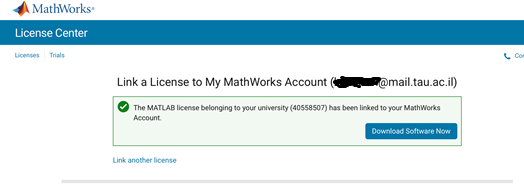
התקנת התוכנה
לאחר הורדת התוכנה יש ללחוץ על הקובץ שהורד ולהפעיל אותו. לאחר שהוא יסיים יקפוץ חלון שיבקש אישור, יש לאשר.
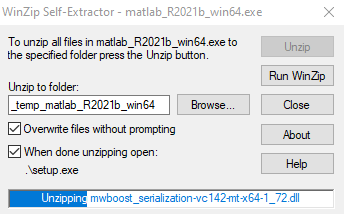
בשלב הבא יתקבל חלון הכנסת פרטי המשתמש. יש להזין את כתובת הדוא"ל איתה נרשמתם ואת הסיסמה שנתתם בעת ההרשמה ל MathWorks
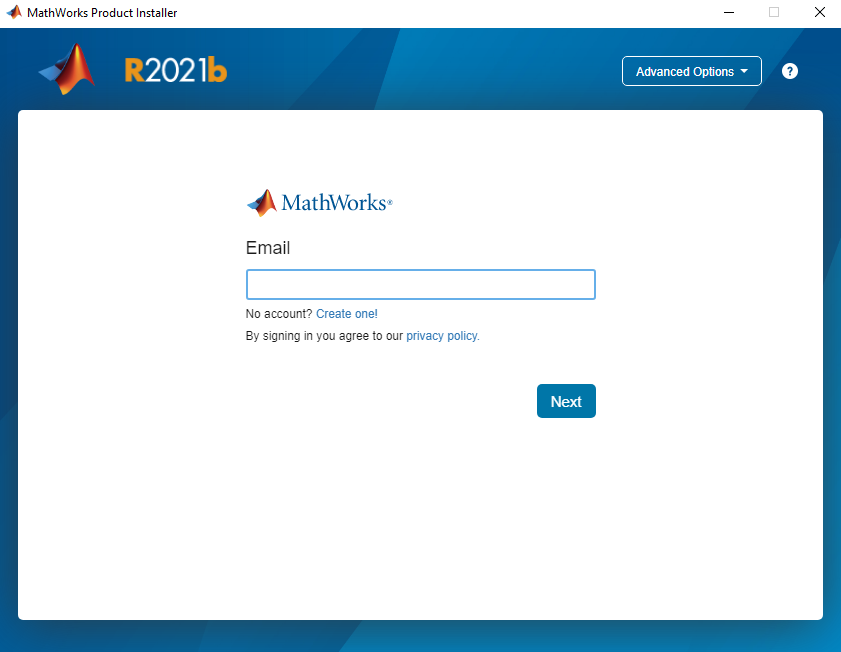
לאחר מכן יש לאשר את תנאי הרישיון וללחוץ על Next
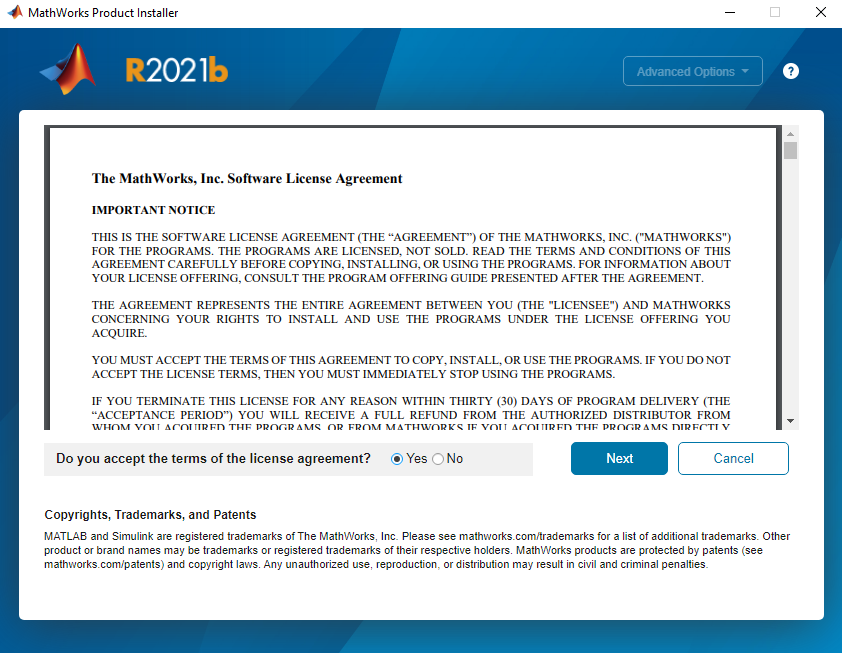
במסך הבא יופיעו פרטי הרישיון. יש ללחוץ על Next וגם במסך שאחרי שרושם את פרטי המשתמש יש ללחוץ על Next
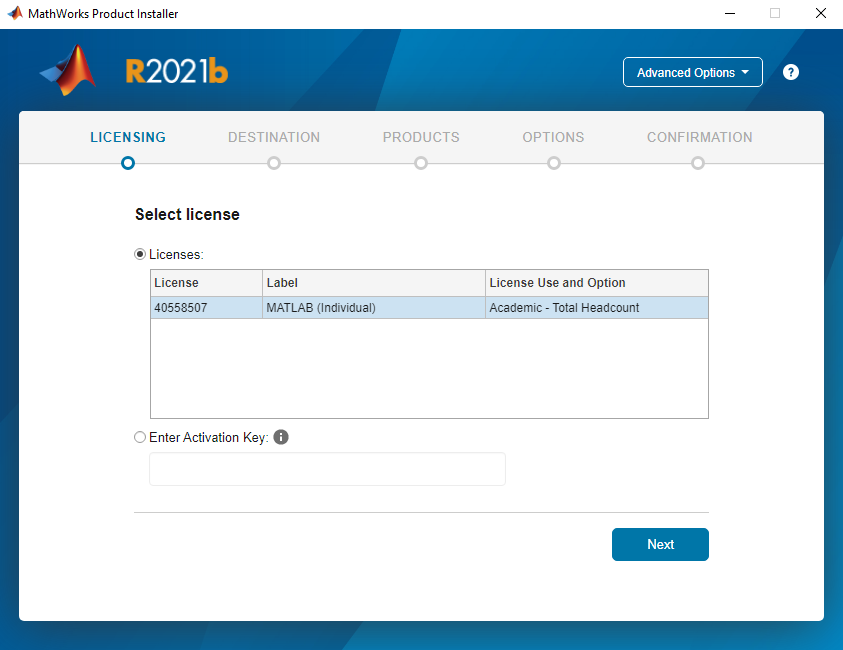
במסך הבא הוא ישאל אתכם איפה אתם רוצים להתקין את התוכנה, יש לבחור את הנתיב (או להשאיר בנתיב הדיפולטי) ולאחר מכן ללחוץ על Next
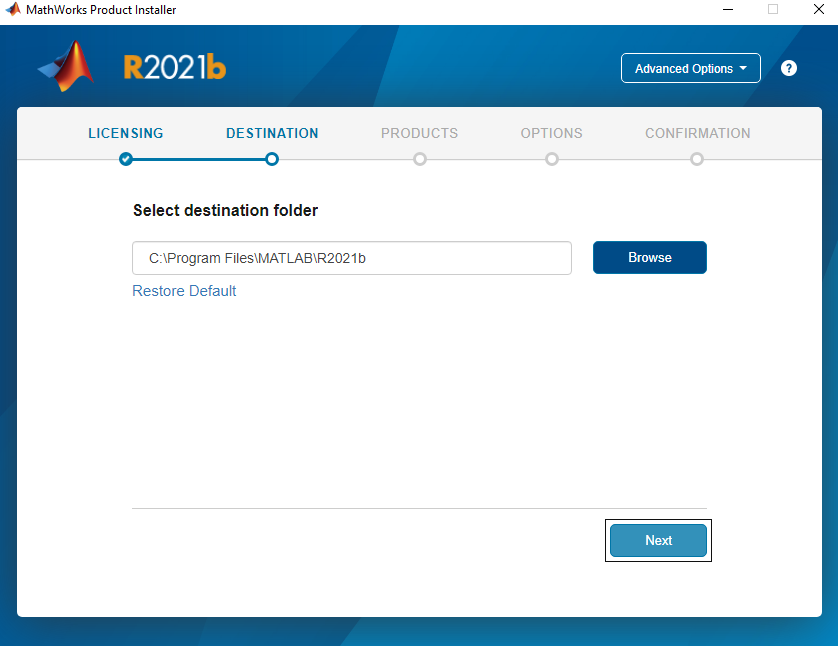
בשלב הבא הוא מאפשר לבחור את המוצר (MATLAB מסומן), יש ללחוץ על Next
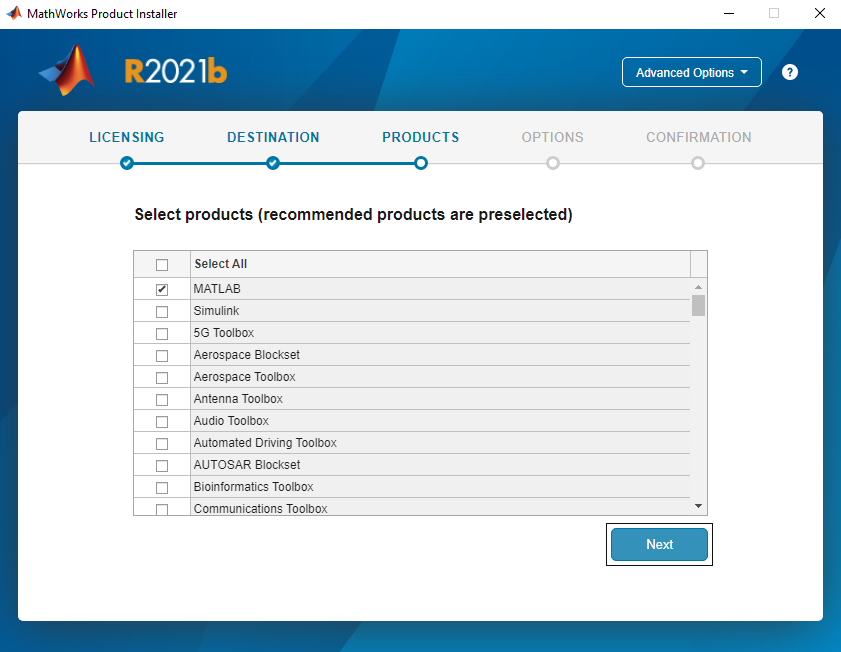
בשלב הבא יש אפשרות להוסיף קיצור דרך לשולחן העבודה לבחירתכם. יש ללחוץ על Next
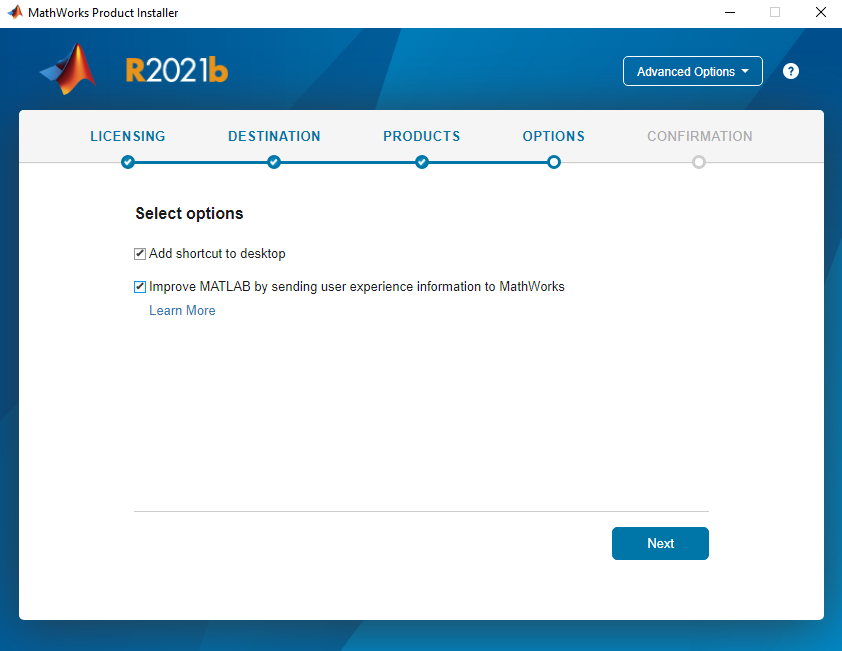
במסך האחרון יופיעו כל פרטי המשתמש ויש ללחוץ על Begin Install